Nu puteți șterge un fișier sau un folder - calculator pentru începători

Astăzi vom continua tema de a șterge datele, inițiat în articolul precedent și ia în considerare o întrebare care se confruntă mai devreme sau mai târziu, toți utilizatorii de computere novice și colegii lor mai experimentați, de asemenea. Aceasta este o problemă este imposibil de a șterge un fișier sau un folder.
Erori emise de către sistemul de operare pot fi diferite, în funcție de cauza problemei, cum ar fi lipsa de acces la dosar. obiectul fiind utilizat de către o altă persoană sau program, trebuie să aveți permisiunea de a face acest lucru, și așa mai departe. Se pare un pic diferit, dar rezultatul este unul, computerul refuză să ștergeți un fișier sau un folder de pe hard disk.
Într-adevăr destul de neplăcut și enervant situația atunci când un computer refuză să te asculte și refuză să efectueze comenzile. Motivele pentru incapacitatea de a șterge un fișier sau un folder pot fi diferite, așa că încercați să ia în considerare diferite opțiuni pentru rezolvarea acestei probleme.
Nu există drepturi de acces la fișierul sau folderul
Obiectul de stabilire a unei restricții privind accesul la informație, iar contul de utilizator pe care îl utilizați nu are suficiente drepturi la un anumit obiect operațiuni. Utilizați un cont de administrator al computerului, și modificați permisiunile de fișiere. Pentru a face acest lucru, faceți clic dreapta pe obiect și alegeți din meniul contextual selectați tab-ul „Properties“ ⇒ „Securitate“. Evidențiați contul. faceți clic pe Editare, si dati-va acces deplin.

Este posibil ca să modifice permisiunile pe un fișier va trebui mai întâi să schimbați proprietarul fișierului. Pentru a face acest lucru, faceți clic pe butonul Advanced și în fereastra care apare pe fila „proprietar“, fă-te proprietarul obiectului. După acești pași, îndepărtați obiectul.
Fișier utilizat de un alt proces sau program
Uneori este imposibil de a șterge un fișier sau un folder, deoarece acestea sunt blocate de un alt program. Închideți programul care a deschis fișierul și încercați din nou operația de ștergere. Poate că nu vedeți toate ferestrele programele deschise, apoi trebuie să se uite la procesele care rulează în „Task Manager“ și să finalizeze procesul de blocare.
Deschideți „Task Manager“, puteți apăsa combinația de taste Ctrl + Shift + Esc, sau faceți clic dreapta pe o zonă goală din bara de activități și selectați meniul contextual „Start Task Manager.“ Dacă nu puteți găsi blocarea unui program sau a unui proces, puteți reporni computerul.
Numele de fișier include un nume nevalid
Nume de fișiere și foldere în Windows sunt supuse anumitor reguli și restricții. Dacă numele de fișier conține un invalid, metodele convenționale nu pot șterge fișierul. Problema poate fi opțiuni cum ar fi un punct sau un spațiu la sfârșitul unui nume și un nume care constă numai din spații. Doar o combinație inacceptabilă rezervat, de exemplu AUX, COM1, LPT1 și așa mai departe.
Pentru a elimina sau șterge orice fișiere sau foldere, puteți utiliza orice program care nu este o aplicație Win32 valabil sau utilizați o comandă specială solicitarea Windows. Butonul „Start“ ⇒ „Run“ cmd.exe în fereastra care se deschide, introduceți comanda:
del \\ \ C :? \ filepath \ filename, unde
C: - litera de unitate
path_to_file - calea completă la folderul care conține fișierul
filename - numele fișierului problematic
Pentru a elimina un dosar nu se șterge comanda este ușor diferită:
În cazul în care calea nu pentru a șterge un fișier sau un dosar conține spații, acesta trebuie să fie citat:
calea de fișier prea lung
În sistemul de fișiere, există limitări privind lungimea maximă a căii la numele fișierului și subfolderele maxime. În cazul depășirii acestor limite acces la date într-un mod standard împiedicat.
Calea de ieșire din această situație ar putea fi de a redenumi dosarul în calea de fișier într-un timp mai scurt, cu lungimea totală a căii a devenit acceptabil, dar această metodă nu ajută întotdeauna. În cazul în care nivelurile de director de cuiburi mai mare de 128, a crea un director de rețea la adâncimea maximă posibilă. Dați clic pe selectat, faceți clic dreapta pe folderul, selectați opțiunea „Sharing“ și specificați cărora le da. Acum te duci pentru a crea un folder partajat prin intermediul rețelei de vecinătate (calea ar fi: \\ nume computer \ nume de director), și efectuați acțiunea dorită.
Puteți utiliza alt mod și de a folosi numele de fișiere scurte în format 8.3, în cazul în care acestea nu sunt dezactivate pentru disc.
Tastați în următoarea linie de comandă:
Rezultatul comenzii va lista toate fișierele dintr-un dosar specificat cu numele lor scurte. Acum puteți încerca să ștergeți fișierul pe numele scurt:
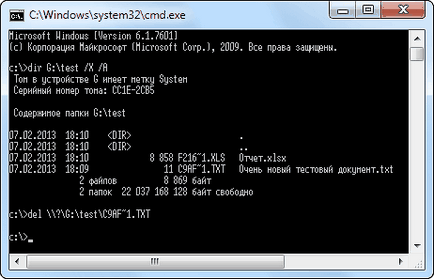
corupție sistem de fișiere
Uneori, accesul la dosar nu poate fi din cauza unor erori ale sistemului de hard disk de fișiere cauzate de echipamentele defecte, sectoare defecte sau erori de software. Există Chkdsk utilitar pentru a scana și de a recupera date corupte. Informațiile complete de recuperare nu este garantată, dar însăși integritatea programului va restaura sistemul de fișiere. Pentru a rula programul, deschide „My Computer“ și faceți clic dreapta pe discul problematic și selectați „Properties“ din meniul contextual. Faceți clic pe fila „Tools“, apoi pe „Verificare acum. „În fereastra care se deschide, verificați opțiunile dorite și faceți clic pe“ Run ". Programul va scana discul și arată rezultatul muncii lor, o repornire poate fi necesară pentru unitatea de sistem.
Asta e tot problemele majore întâmpinate cu eliminarea nu se șterge fișiere și foldere în Windows. Trebuie amintit faptul că poate exista o combinație de motive, nu permit eliminarea obiectului.
Trebuie remarcat faptul că mijloacele universale de rezolvare a problemei de incapacitatea de a șterge un fișier sau director pe Windows, boot-ați de pe CD-ul live și ștergeți fișierul dintr-un sistem de operare diferit. Cu toate acestea, luarea în considerare a acestei metode este dincolo de domeniul de aplicare al acestui articol.
Împărtășiți Ca aceasta: